Если на экране монитора компьютера появились полосы или артефакты или то же самое происходит на экране ноутбука, горизонтальные или вертикальные, белые, красные, зеленые или синие — вы не одиноки в своей проблеме, она очень распространена. К сожалению, чаще всего это требует ремонта, но не всегда.
Далее о том, что может быть причиной того, что на экране ноутбука появляются полосы или аналогичная проблема возникает на мониторе компьютера, фото с примерами таких полос и что по их внешнему виду можно сказать об источнике проблемы и соответствующие им методы решения.
В этой статье разберем следующие проблемы:
- Основные причины появления полос на экране ноутбука или компьютера
- Примеры полос на мониторе и проблема их появления
- Как решить проблему
Примечание: если полосы или артефакты появляются лишь в какой-то одной программе, то чаще всего проблема заключается в том, как эта программа взаимодействует с видеокартой или с драйверами последней. К примеру, если странные полосы стали появляться в браузере Google Chrome, обычно достаточно отключить аппаратное ускорение в браузере, для некоторых других программ, например, проигрывателей видео, это тоже может быть актуальным.
Как убрать вертикальные полосы на экране монитора решение проблемы
Основные причины появления полос на экране ноутбука и монитора компьютера
Среди основных причин появления горизонтальных или вертикальных цветных, белых или черных полос на мониторе можно выделить:
- Проблемы с видеокартой, видеочипом (перегрев, аппаратные неисправности) — как правило, в этом случае видно, что причина не в самом дисплее (если до этого вам доводилось видеть проблемы со шлейфом или матрицей — скорее всего будет понятно), более того, в безопасном режиме, с низким разрешением и в БИОС изображение может оставаться нормальным (но не всегда). Внешний вид полос в этом случае часто имеет вид артефактов, странных элементов изображения и текста в разных местах, либо полос (часто цветных) упорядоченных в определенной системе по всему экрану равномерно, примеры будут приведены далее. В этой ситуации чаще всего имеет место горизонтальное распределение артефактов или полос: даже если сами полосы вертикальные, но мы видим их равномерно распределенными по горизонтали по всему экрану, по всей видимости что-то с видеокартой (но возможен и второй вариант).
- Проблемы со шлейфом матрицы ноутбука или кабелем (или разъемом) подключения монитора компьютера. Внешне может выглядеть как в предыдущем случае, так и как в следующем варианте. Иногда при этом экран может «окрашиваться» в какой-то цвет. При открытии-закрытии крышки ноутбука, либо при физическом воздействии на кабель монитора внешний вид полос или артефактов может меняться. В случае со шлейфом ноутбука также может наблюдаться пропадание изображения на большой области экрана: она становится белой или черной или наблюдаться одиночная вертикальная полоса какого-то цвета.
- Повреждения матрицы ноутбука или экрана монитора. Обычно выглядит либо как набор разноцветных вертикальных полос в какой-то одной области экрана (могут, в свою очередь состоять из горизонтальных), иногда — как одиночные вертикальные полосы, также возможен вариант черных пятен на изображении (часто имеют горизонтальную ориентацию). При серьёзных повреждениях матрицы могут быть и более интересные рисунки, сочетания вертикальных и горизонтальных линий.
Примеры полос на экране монитора компьютера и ноутбука и соответствующие причины
А теперь примеры таких полос на экранах и указание конкретной проблемы, которая их вызвала, чтобы у вас была возможность предположить, что же является причиной в вашем случае.
На представленных ниже снимках причина — вероятнее всего в видеокарте.
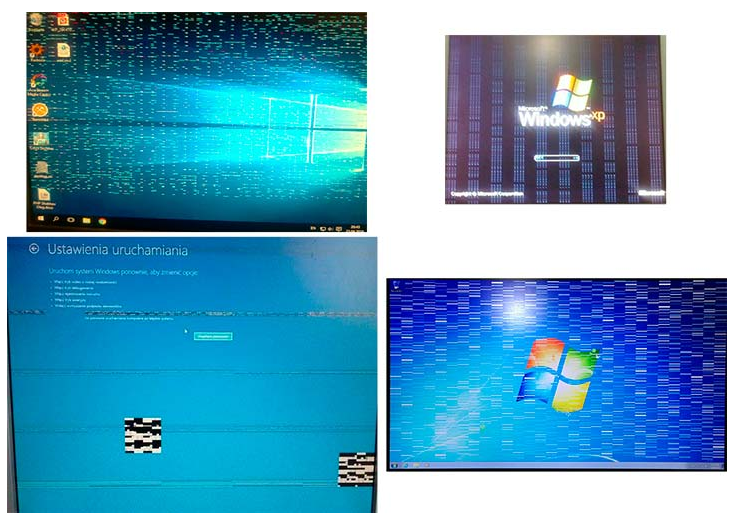
Следующие 3 варианта могут говорить как о проблемах с видеокартой, так и о проблемах со шлейфом экрана на ноутбуке или кабелем на ПК (или разъемами на видеокарте и мониторе).
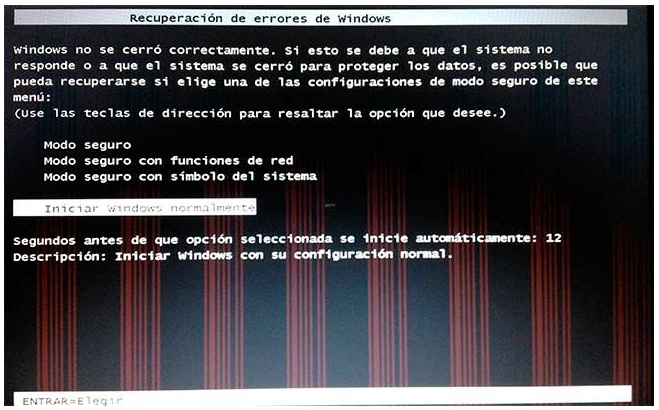
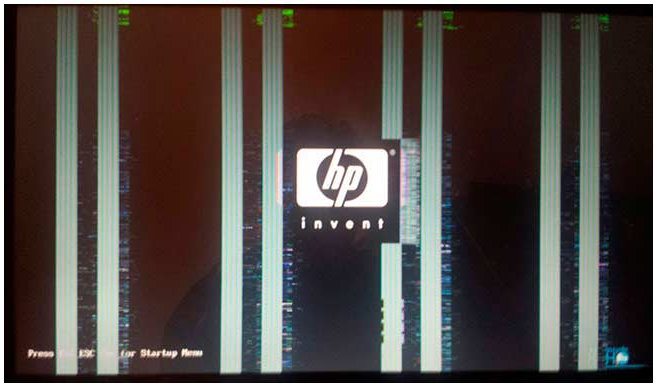
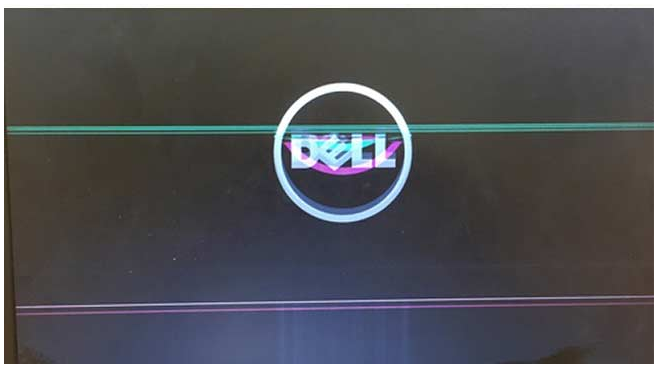
Ниже — 3 варианта с большой вероятностью сообщающие о проблемах со шлейфом матрицы на ноутбуке или проблемами в подключении монитора компьютера.
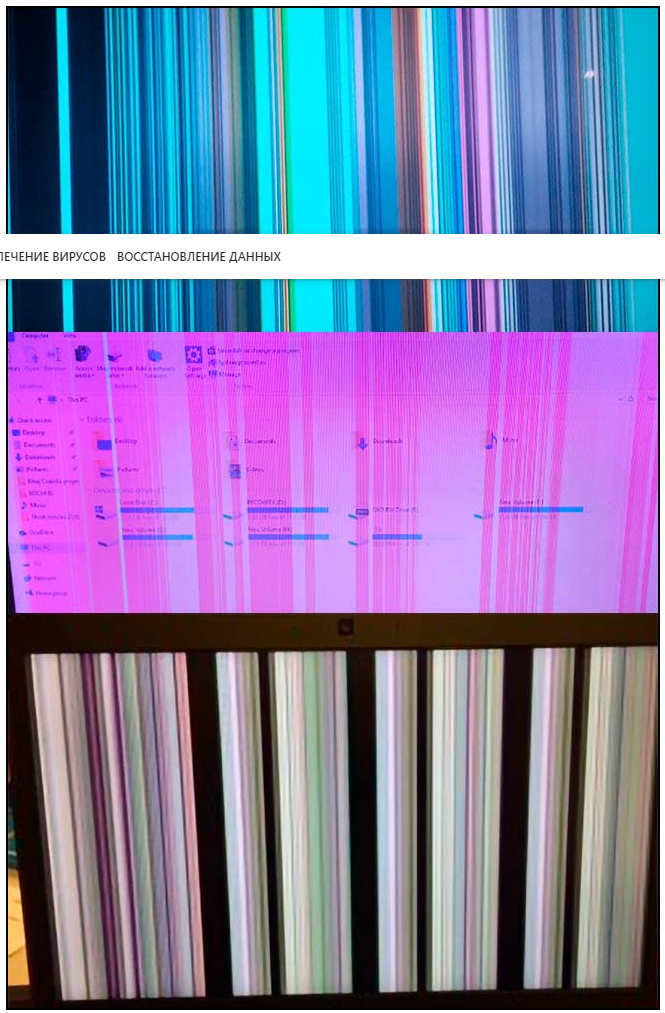
И наконец, так могут выглядеть повреждения самой матрицы вследствие удара, продавливания или других физических повреждений. Картина может сильно отличаться в зависимости от места и силы повреждения.
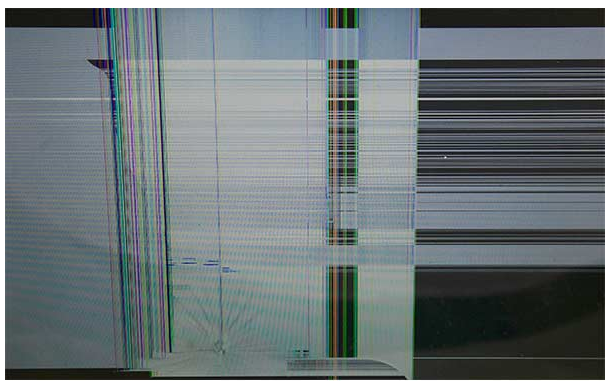
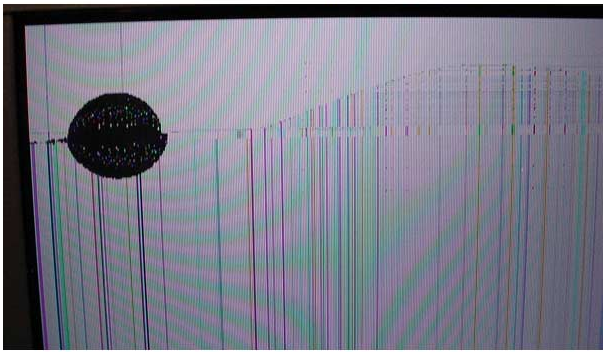
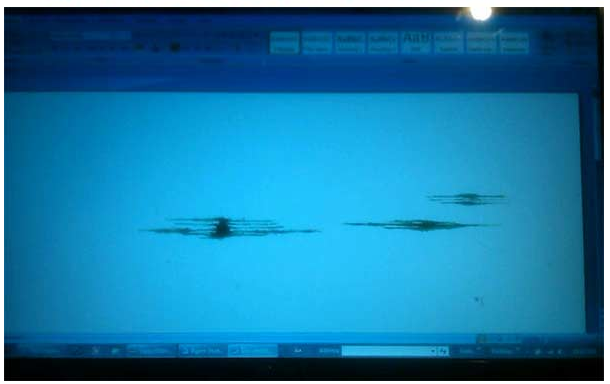
Что делать, чтобы исправить проблему с полосами на экране
Для большинства случаев, таких как повреждение шлейфа, аппаратные неисправности видеокарты или повреждение матрицы экрана придется обратиться за ремонтом оборудования или менять его, но иногда возможны варианты:
- В случае, если предполагается проблема с видеокартой, а у вас настольный компьютер, у которого есть отдельный выход интегрированного видео, и интегрированная видеокарта включена — попробуйте подключить монитор к этому выходу.
- Если предполагаются проблемы с подключением и речь, опять же, о ПК можно попробовать другие кабели, входы на мониторе и выходы на видеокарте.
- Ноутбук с разбитой матрицей или испорченным шлейфом обычно можно подключить к внешнему монитору или к телевизору (см. Как подключить ноутбук к телевизору или к монитору).
- Если вы не уверены, в том, дело в мониторе компьютера или самом компьютере (его видеокарте), попробуйте подключить монитор к ноутбуку, другому компьютеру, игровой консоли и посмотреть, сохранится ли проблема.
Частая рекомендация — обновить или откатить драйверы видеокарты. Вы можете попробовать это сделать, но это помогает в очень редких случаях и только для первого сценария: когда мы предполагаем проблемы с видеочипом.
Надеюсь, что-то из представленной информации поможет разобраться, в чем именно проблема в вашем случае и предпринять соответствующие действия для её решения.
Источник: pkpo.ru
Вертикальные полосы на экране ноутбука, причины появления и ремонт
Появление вертикальных полос на экране ноутбука является серьезным сбоем в работе вашего портативного компьютера. Устранить такую неисправность не просто. При этом полосы могут быть любыми: цветными, черными, белыми, тонкими. А главное, что использовать девайс с рябью по назначению в принципе становится невозможным. Расскажем о причинах неполадки и о том, что может предпринять пользователь.
- Причины неисправности
- Самостоятельная диагностика
- 1.1 Проверка матрицы и шлейфа
- 1.2 Тестирование внешним монитором
- 1.3 Проверка видеокарты
- Стоимость услуг
- Вызвать мастера
Среди причин возникновения полос на экране портативного ПК выделяют следующие
- Перегрелась видеокарта. Если вы заметили, что экран начинает рябить полосами в виду перегрева видеочипа, решением проблемы станет улучшение модулей и элементов, отвечающих за охлаждение техники. Можно использовать подставку с вентиляторами, но более эффективным шагом будет профессиональная чистка системы охлаждения или ее замена на более мощную.
- Повреждение видеокарты. Это происходит по той же самой причине, что рассматривалась выше, в редких случаях неполадка связана с аппаратным сбоем. В такой ситуации полосы возникают в момент запуска ОС, или ноутбук просто не включается. Поможет выполнение апгрейда или ремонт видеочипа, но самостоятельное вмешательство не рекомендовано, лучше поручить задачу профессионалам.
- Сбой в работе системной платы. При такой причине полосы будут цветными.
- Повреждение шлейфа. Системную плату с матрицей соединяет шлейф, благодаря которому происходит передача сигнала на дисплей. Причины выхода из строя компонента могут быть самые разные, например, после падения девайса с высоты.
- Неисправная матрицы. При такой поломке придется менять вышедший из строя компонент. В редких ситуациях помогает обновление драйверов.
Поскольку признаки возникновения полос на экране ноутбука обусловлены рядом дефектов, первым делом требуется выяснить, что к ним привело. Мастера в условиях стерильного сервиса могут это сделать, используя диагностическое оборудование, но и самостоятельно иногда можно определить причину дефекта. После чего пользователю предстоит принять решение о целесообразности ремонта компьютера. Ниже мы приведем несколько полезных диагностических мероприятий.
Когда нужен мастер?
Если решить проблему с ноутбуком не удается самостоятельно, или вы не желаете разбираться в ней, обратитесь в ремонтную мастерскую. Для вызова сертифицированного инженера позвоните по телефону +7 (495) 146-65-51 или оставьте заявку на сайте. Работаем без выходных.
Проверка матрицы и шлейфа
Удостовериться в том, что шлейф пришел в негодность либо дело в поврежденной матрице, можно следующим образом:
- Загрузите ноутбук и, откройте на экране изображение, насыщенное богатой цветовой гаммой;
- Осторожно надавите на экран ноутбука там, где есть полосы. Также проверьте экран на кручение, постаравшись слегка согнуть дисплей;
Если при этом количество полос увеличилось либо они поменяли свой цвет, скорее всего, вышла из строя матрица или шлейф. При этом давить сильно на экран не нужно, иначе можно получить еще более серьезные сбои в работе портативного компьютера. В случае выявления неполадки рекомендуем обратиться в сервис для ее оперативного устранения.
Тестирование внешним монитором
Этот способ подойдет при наличии внешнего монитора, который можно подсоединить к модели ноутбука через DVI или HDMI кабель. Вместе с тем, подобный тест позволяет исключить выход из строя видеокарты или материнской платы.
Для выполнения проверки подключите к ноутбуку еще один экран через провод и после увиденного сделайте соответствующие выводы:
- Если картинка на внешнем мониторе хорошая, то есть нет никаких полос и артефактов, это свидетельствует о том, что проблемы с материнской платой и видеокартой ноутбука отсутствуют;
- Если на экране появляются полосы, значит, в порядке дисплей и шлейф, а источник неполадки следует искать в материнке либо видеочипе.
Выяснить, что именно графический чип выступает причиной появления полос на экране, не представляет особой сложности. Убедитесь, что дефект появляется на экране сразу после включения устройства, а не через некоторое время. Если они возникают спустя несколько минут работы за ноутбуком, это свидетельствует о том, что чип не получает достаточного охлаждения, или вышел из строя. Также чаще всего, когда экран рябит из-за повреждения видеокарты, при загрузке Windows картинка с экрана полностью исчезает, и дисплей модели становится черным.
Рекомендация сервисного центра:
Если специальные навыки и знания для ремонта ноутбука у вас отсутствуют, не пытайтесь чинить технику самостоятельно. Непрофессиональное вмешательство может окончательно вывести ее из строя. Лучше обращайтесь к специалистам, которые точно выявят причину неполадки и быстро ее ликвидируют, предоставив официальные гарантии.
Еще по теме:
Не работает клавиатура и мышь на ноутбуке Asus (Асус): причины и способы включения 13.09.2021
Не заряжается батарея на ноутбуке HP, хотя ноутбук пишет, что батарея подключена и заряжается: причины и способы решения проблемы 13.09.2021
Остались вопросы? Задайте их нашему экспрету Получить ответ эксперта

Стоимости услуг, которые вероятно необходимо будет оказать мастеру для устранения проблемы
Источник: rabit.ru
Полосы на экране монитора ПК или ноутбука, что делать?


Появившиеся полосы на экране в играх и других случаях означают проблемы с видеокартой или материнской платой. Подозреваются все приборы, связанные с выводом видео, в том числе монитор и его кабель. Прежде чем отправиться в ремонтную мастерскую, где за копеечный ремонт можно дорого заплатить, давайте отыщем проблему сами.
Полосы на экране монитора — возможные причины появления
Причин, по которым появляются полосы на мониторе много, и некоторые слишком примитивны, чтобы переплачивать за них ремонтникам. Плохой контакт или программный сбой легко выявить и устранить самостоятельно. Эта инструкция поможет найти причину, начиная с элементарных.
Отключить аппаратное ускорение
Горизонтальные либо вертикальные полосы на экране в каком-либо одном приложении – например в браузере хром устраняются отключением аппаратного ускорения браузера. Кликаете троеточие справа в верхнем уголке, и переходите в «Настройки». В панели в левой стороне кликните «Система».

Отыщите строчку «ИспользоватьАпаратноеУскорение» (ПриНаличии). Установите переключатель возле нее в позицию «Откл» (либо «Выкл»). Перезапустите браузер.
Проверить целостность соединяющего кабеля и разъемов
Полосы на экране ПК могут возникнуть по причине повреждения соединительного кабеля либо плохого контакта в разъемах. Поэтому проверьте состояние разъемов кабеля, монитора и корпуса ПК, чтоб не было погнутых или отломленных элементов. Сам кабель проверяется возле разъемов, эти места наиболее часто лопаются от старости. Даже если внешних повреждений вы не нашли, не исключены внутренние и другие проблемы:

- Пробуйте подключение иным кабелем;
- Не исключены искажения, если ваш кабель 3 метра в длину и более;
- Стоит убедиться, что кабель монитора не переплетен (не расположен рядом) с кабелями принтеров, зарядного устройства смартфона, телевизионными кабелями и прочими. Такой «союз» создает помехи изображения;
- Когда монитор позволяет несколько разных подключений (HDMI, DVI и прочие), подключитесь через другой порт, не используемый до этого;
Эти примитивные меры часто избавляют от проблем подобного рода.
Определить в какой момент возникают полоски
Когда на экране монитора полоски возникают периодически, проследите конкретные моменты их появления, например:
- После включения, в процессе загрузки/перезагрузки, после загрузки в любых играх или программах постоянно;
- Короткими периодами – сброс, загрузка — перезагрузка, запуск одной игры или приложения, через промежуток времени игры;
Вариант первый говорит о подозрении на серьезную поломку, рекомендую заняться ее поиском и устранением, пока не испортили зрение или не полетело что-нибудь серьезное.
Второй вариант означает, что ничего серьезного еще не произошло, и можно еще долго не прибегать к ремонту ли услугам ремонтников. Если проблема только с определенной игрой – возможно перегревается процессор, видеокарта или барахлит драйвер. Не исключена проблема в самой игре.
Подключить другой монитор
Увидев полосы на экране ПК можно понять, виноват компьютер или все таки проблема связана с монитором. Следует подключить другой монитор, или телевизор с возможностью подключения к ПК. Ноутбук можно подключить к телевизору через HDMI. Купить кабель можно в любом магазине компьютерной техники, а подключить проще простого, главное хорошее зрение и чтобы руки не дрожали.

Отсутствие полосок на подключенном приборе означает проблему с монитором (на ноутбуке с матрицей экрана). Ремонтировать монитор лучше доверить специалистам. Если полосы остались, ищите проблему далее, а монитор и кабель тут не причем.
Измерить температуру процессора и видеокарты
Полоски на экране ноутбука (а так же ПК) появляются по причине перегрева его деталей, в частности видеокарты. При этом прибор может автоматически выключаться (или перезагружаться), если срабатывает защита от перегрева. Проверить состояние вам помогут утилиты типа GPU-Z, способные указать температуру комплектующих ПК/ноутбука в реальном времени.

Допустимая температура для каждой видеокарты своя (ищите в Интернете для своей конкретной модели), но 80или симптомах перегрева, нужно заняться очисткой блока ПК от пыли или корпуса ноутбука (вскрывать и чистить). Пыль забивает радиаторы и вентиляционные решетки, снижая охлаждение. Перегрев на ноутбуках ощутим, если поднести ладонь к отверстиям кулера – воздух будет горячий.
Рекомендую сменить термопасту процессора для ПК, это снизит перегрев. В летнюю жару, любое компьютерное устройство может перегреться, улучшайте охлаждение направив на них вентиляторы. К ноутбукам продаются обдувающие подставки, которые способны понизить нагрев на 5-10 градусов.
Обновить драйверы видеокарты
Полоски на экране ноутбука могут быть вызваны поломанным либо устаревшим драйвером. Особенно когда игра имеет высокие графические требования. Спасает переустановка драйверов, иногда не лицензионные работают лучше лицензионных, как это не парадоксально.
Рекомендую скачивать сразу несколько версий драйверов к своей видеокарте, удалить устаревшие или поломанные и по очереди устанавливать скачанные, проверяя не пропала ли проблема после каждой установки. Проверьте так же качество изображения после удаления видео – драйвера, исчезновение полос означает вину именно драйверов.
Выяснить, применялся ли разгон видеокарты
Вышедшие горизонтальные полосы либо вертикальные могут быть причиной прокачки (разгона) видеокарт до предельной мощности. Раньше такое часто практиковалось, чтобы улучшить ТТХ карты. Выполнить разгон без вреда для видео и прочих компонентов ПК может только опытный мастер. Ваше неумелое вмешательство (или предыдущего владельца) могло вызвать сбои в работе.
Выполните сброс частот и прочих настроек на заводские, и проверьте не исчезнет ли проблема. Если разгон был исключительно сотовый, тогда сброс исправит ситуацию. Современные компьютеры способны автоматически сбрасывать неудачные конфигурации разгона видеокарт, оперативки и процессора. Но лучше убедиться самому, что разгон не применялся.
Убедиться в наличии соответствующих шейдеров
Различные артефакты на экране монитора появляются по причине отсутствия нужных шейдеров. Какие требуются – есть в описаниях к играм в разделе (требования), присмотритесь внимательно.
Шейдером называют специальную программу, предназначенную для оптимальной работы видеокарт GPU. Они прописаны в инструкциях к GPU.
Получается такая ситуация – при запуске новой игры на устаревшей видеокарте, которая вроде бы подходит по параметрам, возникают полосы, потому что шейдеры не соответствуют требованиям и не поддерживаются. Чаще всего система сообщает об ошибке, и игра не запускается вовсе, но случаются исключения, и тогда вы видите графические искажения и полосы.
Следует удостовериться, что ваша модель видеокарты есть в списке подходящих для именно этой игры.

Искать неполадки материнки либо видеокарты
Самой неприятной причиной, почему на экране вашего прибора возникли полосы – поломка видеокарты или материнской платы. Причина в отслоении чипа графики или перегреве чипов с памятью. Внешний осмотр видеокарты вам ничего не покажет – проверено на собственном опыте. Однако вы можете:
- Вынуть видеокарту и натереть ее контакты ластиком для стирания простого карандаша – это удалит окиси и восстановит контакт;
- Внимательно осмотрите состояние конденсаторов на материнке. Появление вздутий означает их поломку. Тогда ремонт или замена материнки. На скриншоте внизу вздутый конденсатор обведен, в нормальном состоянии указаны стрелочками;

Если выше перечисленные методы не помогли, остается обратиться в сервис со своей поломкой, мы убедись, что она серьезная. Тем не менее учтите следующее:
- Ремонтники вам могут предлагать замену чипа в видеокарте, по стоимости работа почти равна новой. Откажитесь и купите новую карту, такой ремонт не дает долговечности и гарантий;
- Предлагать прогрев видеокарты (жарку, прожарку). Только такой метод продлит ей жизнь максимум на пол года. А чаще всего 2-3 месяца и конец. Отказывайтесь сразу;
Полосы на экране монитора причины и что делать Видео:
Источник: windowsit.ru